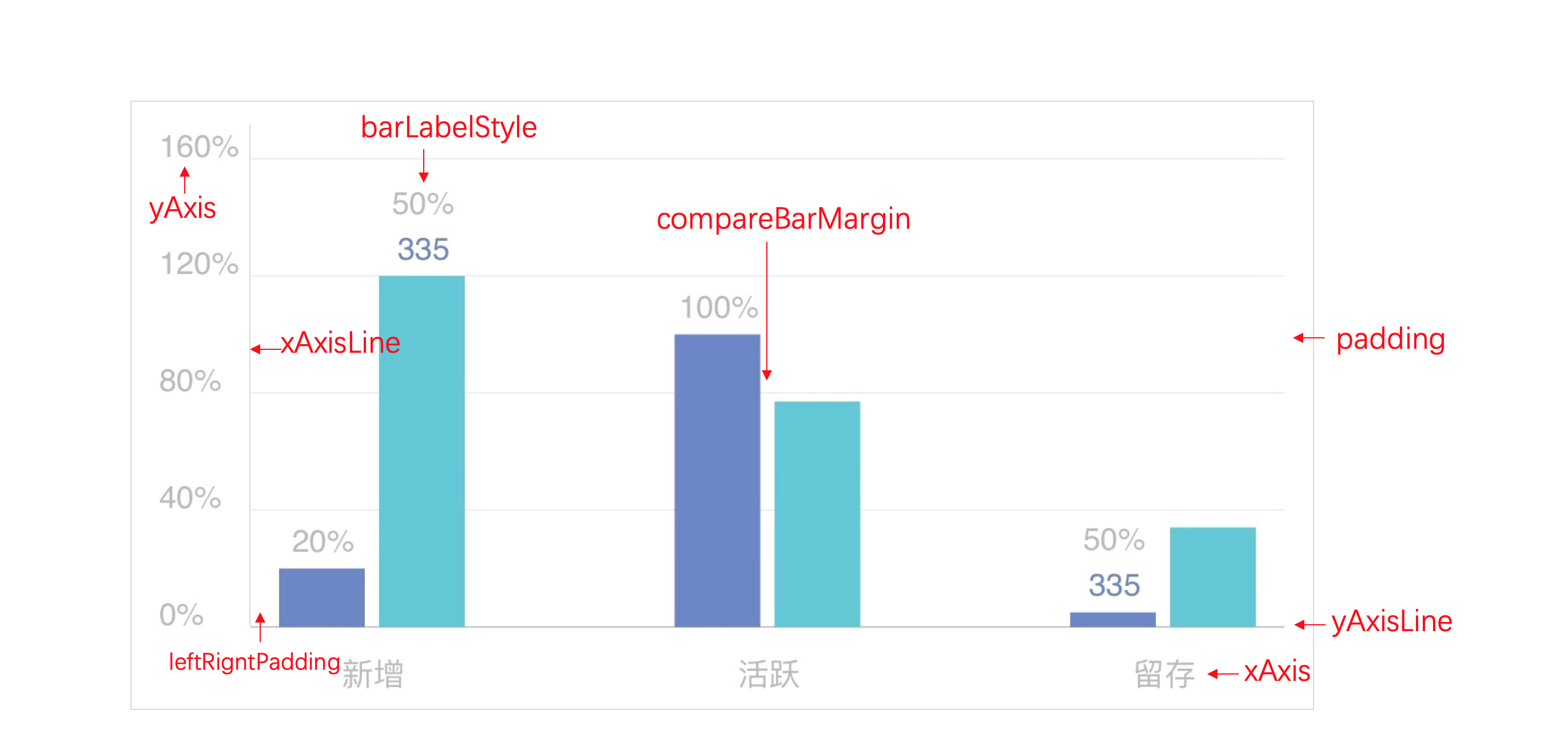文档
图例
由于配置过多,文字表达可能带来歧义,这里附上图例以供参考
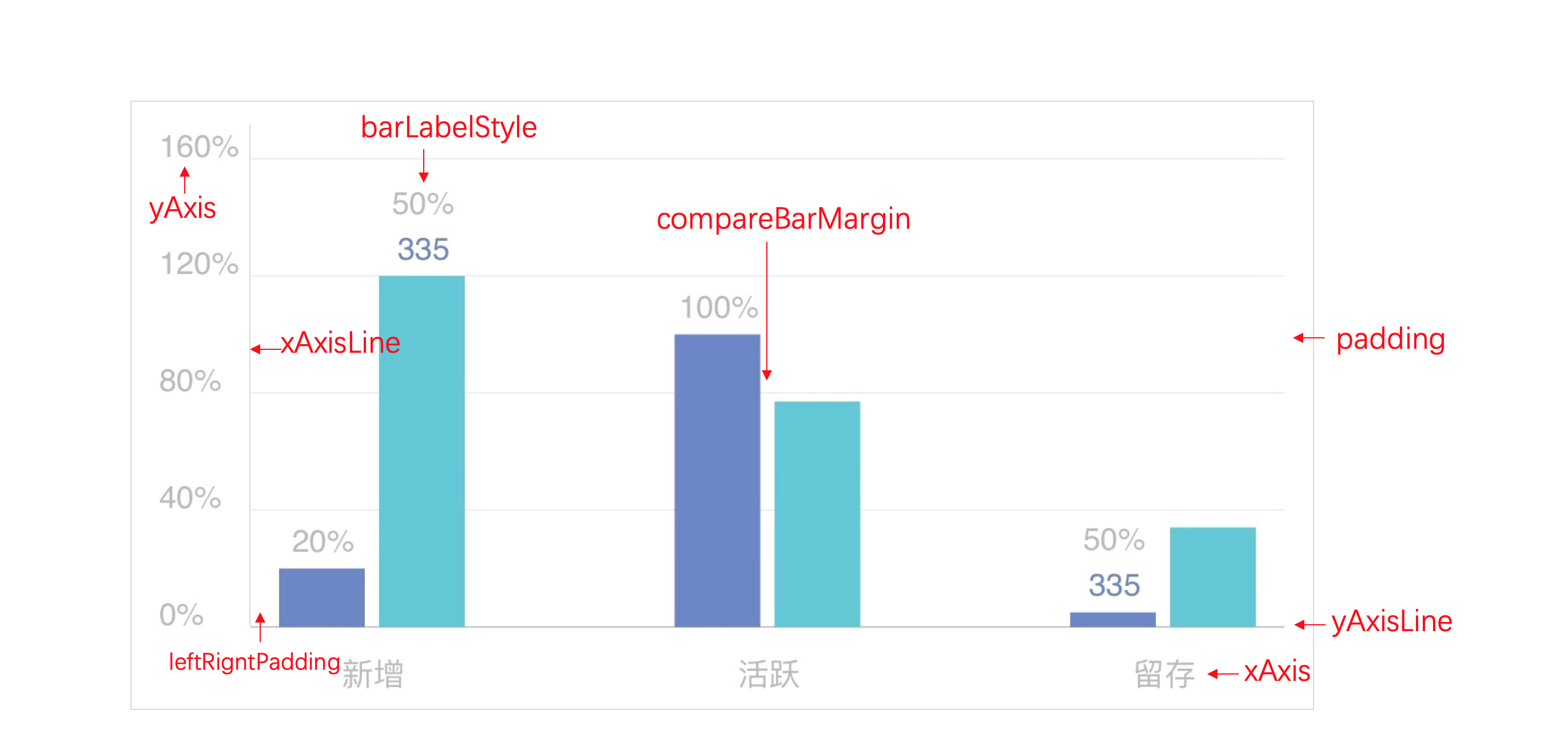
构造函数
BarChart(context, [cfg])
| keyName | 类型 | 描述 |
|---|
| context | Object | 小程序canvas的Context |
| cfg | Object | 组件配置对象,cfg的属性值会替换默认配置对应属性的值 |
cfg
组件完整的配置可见:config/barchart.js (opens new window)
| keyName | 类型 | 描述 |
|---|
| debug | Boolean | 是否开启调试模式,调试模式下面会打出一些调试信息,默认为false |
| width | Number | canvas的宽度,因为小程序没有DOM,不能获取canvas的样式信息,需要手动传入, 默认为414 |
| height | Number | 同width,需要手动传入,默认为200 |
| padding | Object | canvas的绘图区域的padding,与canvas本身样式的padding无关 |
| xAxis | Object | X轴标签样式配置,详见xAxis配置 |
| xAxisLine | Object | xAxisLine为每个x轴标签对应的垂直线段,xAxisLine配置 |
| yAxis | Object | Y轴样式配置 |
| yAxisLine | Object | Y轴中轴线样式配置 |
| barStyle | Object | 柱体的样式配置 |
| barLabelStyle | Object | 柱子上文字的样式配置 |
padding配置
| keyName | 类型 | 描述 |
|---|
| left | Number | 左边距,默认为10 |
| right | Number | 右边距,默认为10 |
| top | Number | 上边距,默认为10 |
| bottom | Number | 下边距,默认为5 |
xAxis配置
| keyName | 类型 | 描述 |
|---|
| show | Boolean | 是否需要展示X轴标签,默认为true |
| marginTop | Number | X轴标签与X轴中轴线的间距,默认为10 |
| color | String | X轴标签字体颜色,默认为#B8B8B8 |
| fontSize | Number | X轴标签字体大小,默认是11 |
xAxisLine配置
| keyName | 类型 | 描述 |
|---|
| show | Boolean | 是否展示X轴标签对应的线条,默认为false |
| centerShow | Boolean | 是否需要展示X轴的中轴线,默认为true |
| width | Number | 线条的宽度,默认为0.6 |
| color | String | 线条的颜色,默认为#C6C6C6 |
| style | String | 线条的样式,默认为solid,可选的为dash |
yAxis配置
| keyName | 类型 | 描述 |
|---|
| show | Boolean | 是否需要展示Y轴标签,默认为true |
| marginLeft | Number | Y轴标签与canvas左边缘的距离(不包含padding里面的设置),默认是0 |
| marginRight | Number | Y轴变迁与Y轴中轴线的距离,默认为10 |
| color | String | Y轴标签的字体颜色 |
| fontSize | Number | Y轴标签的字体大小 |
| unit | String | Y轴标签的单位,默认为'' |
| yAxisCount | Number | Y轴标签数(不包含原点标签),默认为4 |
yAxisLine配置
| keyName | 类型 | 描述 |
|---|
| show | Boolean | 是否展示Y轴标签对应的线条,默认为true |
| centerShow | Boolean | 是否需要展示X轴的中轴线,默认为false |
| width | Number | 线条的宽度,默认为0.6 |
| color | String | 线条的颜色,默认为#C6C6C6 |
| style | String | 线条的样式,默认为solid,可选的为dash |
changeUnit
单位转换函数,组件内置了默认的单位转换函数,如果想采用自己的函数替换即可。
给定一组数据,为了绘图的饱满,Y轴标签的最大值最小值和每一步的值都是组件自动算出来的
有些场景组件算出来的可能不满足需求,或者调用者就是想自定义Y轴标签的数据,
因此提供自定义的formatY(max, min, yAxisCount)函数,调用者按要求返回数据给组件处理即可
可以参考示例
barStyle配置
| keyName | 类型 | 描述 |
|---|
| fillColor | String | 柱体填充色,默认为#6684C7 |
| barWidth | Number | 柱体的宽度,默认为30 |
| compareBarMargin | Number | 每组数据有多个柱体的时候,柱体的间距,默认为5 |
| leftRightPadding | Number | X轴绘图区域的左右间距,默认为10 |
barLabelStyle配置
| keyName | 类型 | 描述 |
|---|
| color | String | 字体颜色 |
| fontSize | Number | 字体大小,默认为11 |
| paddingBottom | Number | 和底部下一个元素的间距,默认为5 |
API
draw(data, [cfg])
给定数据,执行真正的绘制操作。
| keyName | 类型 | 描述 |
|---|
| data | Object | 正确绘制图表需要的数据对象 |
| cfg | Object | 组件配置对象,cfg的属性值会替换组件示例已有配置的属性值 |
data
| keyName | 类型 | 描述 |
|---|
| datasets | Array | 数组的每一项为一组柱状体,每组柱状体又可以独立配置,见下面dataset配置 |
dataset配置
| keyName | 类型 | 描述 |
|---|
| points | Array | 由数据点构成的数组,points的每一项配置见point |
| barStyle | Object | 柱状体样式配置,会覆盖组件实例的barStyle对应的属性值 |
point
| keyName | 类型 | 描述 |
|---|
| label | String | 该数据名称 |
| value | Number | 该数据的值 |
| barLabel | String/Object/Array | 配置详情见下面 |
point.barLabel
| barLabel类型 | 描述 |
|---|
| String | 在该柱体上面添加一个文案,样式与组件实例的barLabelStyle相同 |
| Object | 在该柱体上面添加一个文案,该对象具有两个属性,第一个为name,为label的值,第二个为style对象,会覆盖组件实例的barLabelStyle的值 |
| Array | 在该柱体上面添加多个文案,数组的每一项可以是String,也可以是Object类型的,与上述两种类型一致 |